看着自己精心挑选的硬件组装成一台崭新的电脑,那份成就感无与伦比,但当最后一个螺丝拧紧,点亮成功之后,一个现实的问题摆在面前:这台“裸机”如何安装操作系统?更重要的是,这个过程安全吗?
答案是明确的:只要方法得当,自己为组装电脑安装系统不仅是安全的,更是深入了解电脑运作的绝佳机会,下面,我们将一步步解析如何安全、高效地完成系统安装。

第一步:安装前的核心准备——万无一失
安装系统本身并不复杂,但准备工作至关重要,这直接关系到安装的顺利程度和后续使用的安全性。
-
制作官方系统安装盘: 这是安全性的第一道防线,请务必从微软官方渠道下载系统镜像制作工具(如Media Creation Tool),并使用一个容量至少8GB的空白U盘来制作启动盘,杜绝使用来源不明的Ghost镜像或第三方修改版系统,这些系统很可能被植入恶意软件、广告插件,甚至后门程序,严重威胁您的隐私和数据安全。

-
备份重要数据(如有旧硬盘): 如果您在组装新电脑时使用了存有数据的旧硬盘,请务必在操作前将所有重要文件备份到移动硬盘或云端,系统安装过程通常需要对硬盘进行分区和格式化,此操作会清空硬盘上的所有数据。
-
确保网络环境稳定: 在安装过程中以及安装完成后,系统需要连接网络下载必要的驱动程序和更新,一个稳定的网络能确保整个过程一气呵成。
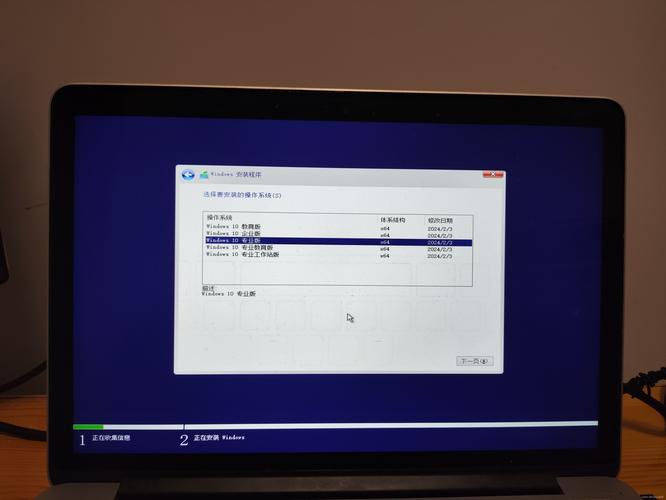
-
准备关键驱动程序: 虽然现代Windows系统自带大量通用驱动,但对于组装机而言,主板芯片组、声卡、网卡(特别是无线网卡)和独立显卡的最新驱动程序最好提前下载到另一个U盘备用,建议访问您购买的主板、显卡品牌的官方网站下载对应型号的最新驱动,这是保证硬件性能最佳化和系统稳定的关键。
第二步:安装过程中的关键操作——步步为营
准备工作就绪后,我们就可以开始安装了。
-
设置BIOS/UEFI启动项: 开机后迅速按下特定键(通常是Del、F2、F12,具体看主板说明书)进入BIOS/UEFI界面,找到“启动(Boot)”选项,将第一启动设备(1st Boot Device)设置为您的U盘,保存设置并重启,电脑就会从U盘启动进入系统安装界面。
-
分区与格式化: 安装程序会提示您选择安装位置,对于新硬盘,您需要“新建”分区,建议至少分为两个区:一个用于安装系统(通常C盘,建议容量不小于120GB),另一个用于存放个人数据,在新建分区时,系统通常会提示您选择分区格式,对于新电脑,直接使用GPT分区格式和NTFS文件系统即可,这能更好地支持大容量硬盘和UEFI启动模式。
-
遵循官方安装流程: 整个安装过程请严格遵循官方安装程序的指引,期间电脑会自动重启数次,这是正常现象,在设置用户账户、密码等步骤时,请保持警惕,使用强密码以增强安全性。
聚焦核心问题:安装系统真的安全吗?
这里的“安全”我们需要从两个层面来理解:操作安全性和系统来源安全性。
-
操作安全性极高: 安装系统本身是一个标准的、对硬件无害的软件写入过程,它不会损坏您的CPU、内存或显卡,唯一有数据丢失风险的操作是对硬盘的分区和格式化,而这通过事前的备份完全可以避免,从操作层面看,只要谨慎处理硬盘分区,安装系统是安全的。
-
系统来源安全性是重中之重: 这才是安全问题的核心,风险并非来自安装操作,而是来自您安装的“系统镜像”,正如前文强调,唯一安全的选择是微软官方原版镜像,第三方修改的系统虽然可能集成了某些软件或进行了“优化”,但其稳定性和安全性都无法得到保障,您无法知道制作者在系统中加入了什么,这无异于将电脑的最高控制权交给一个未知的第三方。
安装完成后:构筑长期安全的防线
系统安装成功,仅仅是个开始,要确保电脑的长期安全,还需要做好以下几点:
-
立即激活并更新系统: 通过正规渠道激活Windows,并第一时间开启Windows Update,安装所有重要更新和安全补丁,这些补丁是修复系统漏洞、抵御网络攻击的关键。
-
安装官方硬件驱动: 使用之前准备好的驱动程序,或通过Windows Update以及设备制造商官网下载安装最新驱动,正确的驱动能确保硬件稳定工作,避免蓝屏、卡顿等问题。
-
培养良好的安全习惯: 安装一款可靠的杀毒软件(Windows系统自带的Defender也已相当强大),并保持开启状态,不要随意下载和运行来源不明的软件,对陌生的邮件和链接保持警惕,系统的安全最终取决于使用者的习惯。
自己动手为组装的电脑安装操作系统,是一次非常有价值的体验,它能让你对自己的机器有更全面的掌控感,整个过程的安全性完全掌握在您自己手中——关键在于坚持使用官方纯净的系统镜像,并养成良好的计算机使用习惯,当您看到熟悉的桌面界面成功出现,并且所有硬件都工作正常时,那份从硬件到软件完全由自己打造的圆满感,正是DIY精神的极致体现。


